
Installation
L’installation se fait très facilement. Suivant votre boîtier, l’emplacement qu’occupe la XD7 peut différer. Dans mon cas, je l’ai mis à l’avant du boitier.
Après l’avoir installé à l’intérieur de votre boîtier, il n’y a plus qu’à la centrer par rapport aux trous des emplacements 120mm. Une fois cela fait, fixez-la à l’aide des vis cruciformes incluses dans le packaging.
Cependant, la distroplate bloque les entrées d’air. Equipez-vous d’un boîtier qui puisse l’accueillir tout en ayant un airflow décent afin de ne pas suffoquer vos composants.
Montage
Pour ce test, j’ai choisi de ne mettre que mon processeur sous eau. Le port supérieur gauche servira à la sortie du processeur. Celui au-dessus de la vidange, à gauche, servira à l’entrée du liquide vers le processeur. Ceux de droite serviront au radiateur ! Grâce aux bouchons inclus, vous pouvez bloquer les entrées et les sorties non utilisées.
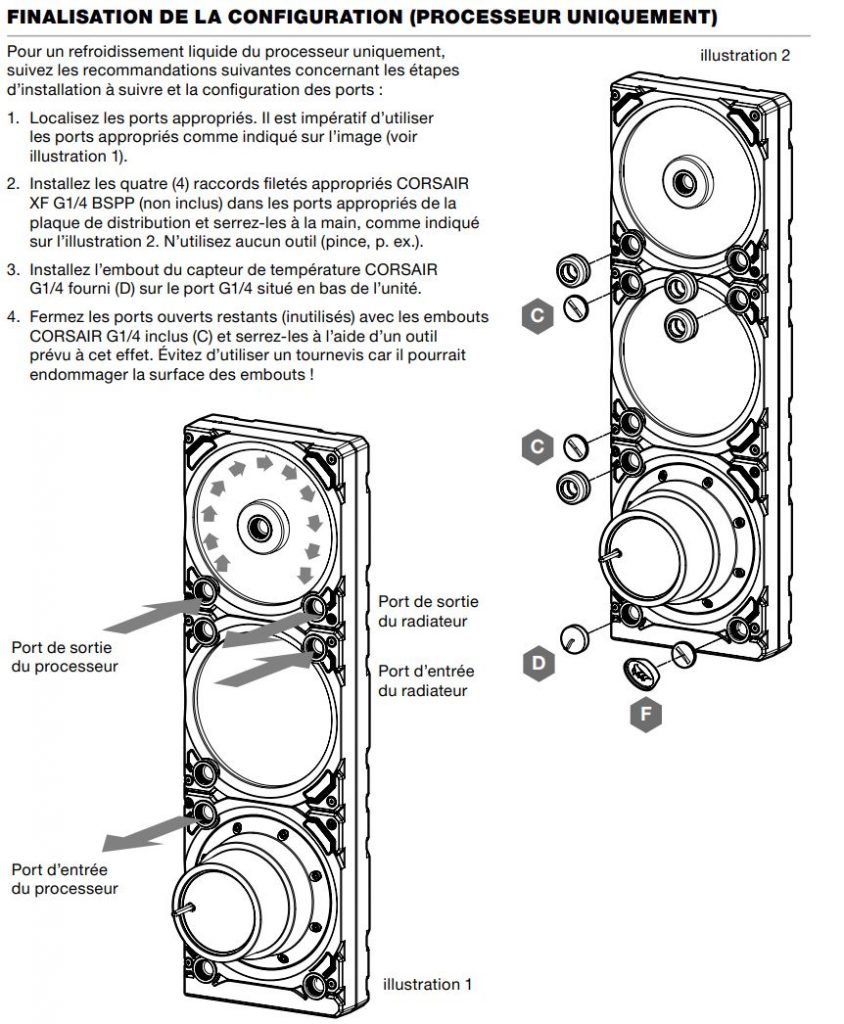

Configuration utilisée :
| Boîtier | Mars Gaming MCN |
| Carte mère | Gigabyte Z170X-UD3 |
| Processeur | I5-6600K |
| Waterblock processeur | Corsair XD5 |
| Tuyaux | Thermaltake V-Tubler 12/16mm |
| Liquide | EKWB Cryofuel Indigo Violet |
| Embouts | EKWB HDC 16mm / Alphacool Eiszapfen 90° 16mm |
| Radiateur | Radiateur 240mm 30mm |
| Ventilateurs | Silverstone Air Blazer 120RW |





Une fois que vous avez choisi la configuration adéquate à vos composants, vous pouvez maintenant passer au montage de vos tuyaux. Pour cela, nous avons choisi de partir sur un watercooling de type rigide avec des tuyaux en 12/16 mm.

Le liquide s’acheminera par le biais du parcours suivant :
- Le port supérieur gauche de la pompe enverra le liquide vers le waterblock CPU (l’inlet étant à droite) ;
- Le liquide est renvoyé dans le réservoir avec le port en haut à gauche ;
- Le liquide part dans le radiateur par le port en haut à droite ;
- Enfin, le liquide de notre radiateur est renvoyé dans le réservoir par le port en bas à droite.

Câblage
Au niveau des connectiques, il y a la pompe ainsi que l’éclairage RGB. La pompe s’alimente en Molex directement par votre alimentation. Pour réguler sa vitesse, il y a 2 possibilités : soit votre carte mère a des ports « W_Pump » si elle est prévue pour le watercooling ou par le port « Cpu_Fan ». Enfin, pour l’éclairage de la distroplate, il y a également plusieurs possibilités. Si vous possédez le Commander Pro, connectez la prise à celui-ci. Si vous ne le possédez pas, Corsair a inclus un adaptateur pour régler le RGB via une prise RGB 5V à connecter sur votre carte mère.


Remplissage
Le remplissage se fait par le port central du haut. Pour cela, munissez-vous d’un entonnoir ou d’une pissette.
Pour vous aider, vous pouvez utiliser le jumper inclus. Le remplissage est très simple mais long. Comptez une dizaine de minutes pour remplir intégralement votre boucle ainsi que le réservoir !




